Comment effectuer une réinitialisation de Netsh Winsock
Winsock (Windows Socket) est le terme utilisé par Windows pour décrire les données sur votre PC que les programmes utilisent pour accéder à un réseau. Si vous rencontrez des problèmes pour vous connecter au Web, vous pouvez utiliser le Invite de commandes pour réinitialiser Winsock avec le netshcommander.
Ces instructions pour réinitialiser Winsock s'appliquent à Windows 10, Windows 8, Windows 7, Windows Vista, et Windows XP.
Quand effectuer une réinitialisation Winsock
Si vous ne pouvez afficher aucune page Web malgré un Wifi connexion, la réinitialisation de Winsock pourrait résoudre le problème. Une réinitialisation de Winsock peut être utile si vous rencontrez des problèmes de connexion Internet dans les situations suivantes:
- Après avoir retiré malware
- Lorsque vous voyez des erreurs contextuelles liées au réseau
- Quand il y a DNS problèmes de recherche
- Lorsque vous venez de désinstaller lié au réseau Logiciel comme un programme de pare-feu ou VPN
- Quand tu vois Erreurs « limité ou pas de connectivité »
- Lorsque libération et renouvellement de l'adresse IP ne restaure pas la connectivité
- Quand Internet fonctionne sur d'autres appareils sur le même réseau mais pas sur votre PC Windows
Une réinitialisation de netsh Winsock interrompra les fonctionnalités de certains programmes, vous devrez donc peut-être reconfigurer certains de vos logiciels pour les faire fonctionner à nouveau normalement.
À quoi sert une réinitialisation de Netsh Winsock?
La réinitialisation de Winsock annulera les configurations apportées au catalogue Winsock dans Windows. Des modifications peuvent être apportées par des programmes de mise en réseau tels que des navigateurs Web, des clients de messagerie et des programmes VPN. Une réinitialisation de netsh Winsock rétablit le wsock32 DLL fichier à ses paramètres par défaut, donnant à ce logiciel un nouveau départ pour se connecter à TCP/IP circulation.
Le fichier wsock32.dll n'est pas le même que winsock.dll. Consultez notre guide sur dépannage des erreurs winsock.dll si c'est plus approprié.
Comment effectuer une réinitialisation de Netsh Winsock
Pour réinitialiser Winsock, vous devez être connecté en tant qu'administrateur ou connaître le Mot de passe administrateur Windows.
La commande netsh ne fonctionne sous Windows XP que si le pack de services est la version 2 ou 3. Déterminer quel service pack Windows vous avez installé et télécharger Windows XP SP2 ou SP3 si nécessaire.
-
Ouvrez l'invite de commande en tant qu'administrateur.
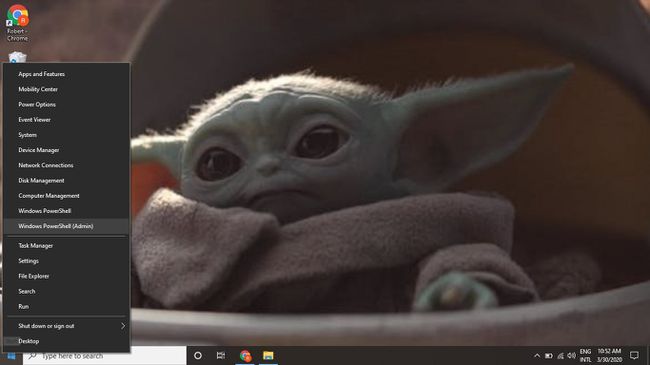
-
Tapez la commande suivante et appuyez sur Entrer:
netsh winsock réinitialiser
La commande doit renvoyer un message comme le suivant:
Réinitialisez avec succès le catalogue Winsock.
Vous devez redémarrer l'ordinateur pour terminer la réinitialisation.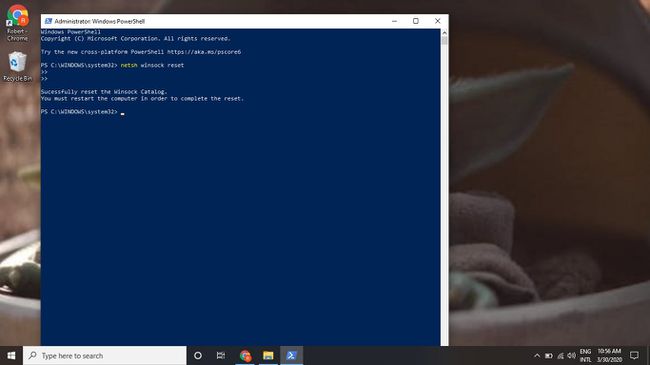
Si vous voyez un message différent après avoir exécuté la commande, ouvrez Gestionnaire de périphériques à activer toutes les cartes réseau désactivées et installer tous les pilotes réseau manquants.
-
Redémarrez votre PC Windows.
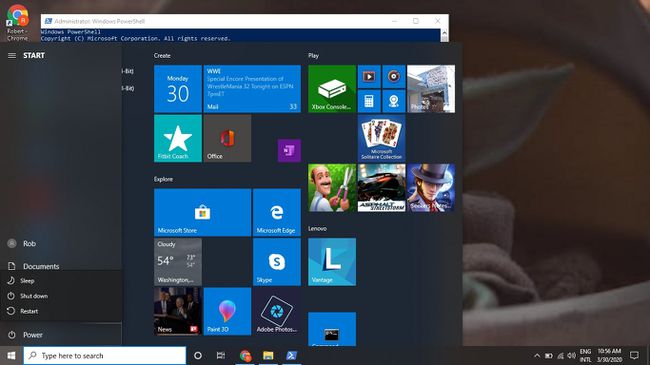
Vous pouvez redémarrer Windows en utilisant le commande d'arrêt /r dans l'invite de commande.
Après le redémarrage, ouvrez un site Web dans Chrome ou un autre navigateur pour voir si le problème a été résolu.
À quelle fréquence pouvez-vous réinitialiser Winsock?
Il n'y a rien de mal à exécuter la commande de réinitialisation de Winsock aussi souvent que nécessaire, mais vous ne devriez pas avoir à le faire plus que quelques fois tout au long de la vie de votre ordinateur. Devoir réinitialiser Winsock plus souvent que cela suggère un problème sous-jacent qui doit être résolu.
Faites particulièrement attention au logiciel que vous installez et lorsque vous rencontrez des erreurs de réseau. Savoir quand votre PC rencontre un problème vous aidera à en déterminer la cause. Il est également essentiel de garder un programme antivirus en cours d'exécution sur votre ordinateur à tout moment pour détecter les infections qui pourraient être à l'origine d'erreurs liées à Winsock.
Si tout le reste échoue, une réinstallation complète du système devrait faire l'affaire. Cependant, un réinstaller Windows devrait certainement être le dernier recours car il effacera tous les fichiers et logiciels de votre disque dur.
